Hvernig á að laga Þú hefur ekki leyfi til að vista á þessum stað á Windows

Þegar Windows sýnir villuna „Þú hefur ekki leyfi til að vista á þessum stað“ mun þetta koma í veg fyrir að þú vistir skrár í viðkomandi möppur.
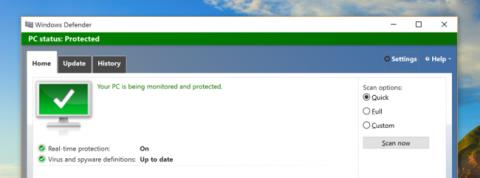
Windows Defender er öryggis- og vírusvarnarhugbúnaður innbyggður í Windows. Af einhverjum ástæðum, eins og ef þú vilt setja upp annan vírusvarnarhugbúnað eða vilt flýta fyrir kerfinu, ... geturðu fjarlægt eða slökkt á Windows Defender. Í greininni hér að neðan mun Wiki.SpaceDesktop leiðbeina þér hvernig á að slökkva á og fjarlægja Windows Defender á Windows 7, 8 og Windows 10.
1. Hvernig á að slökkva á Windows Defender á Windows 10?
Opnaðu Windows Defender og smelltu síðan á Stillingar efst í hægra horninu í glugganum. Á þessum tíma mun Stillingar valmyndin birtast á skjánum .
Eða að öðrum kosti, farðu í Stillingar> Uppfærsla og öryggi> Windows Defender.
Slökktu á rauntímavörn (frá ON í OFF stöðu), eða þú getur líka slökkt á skýjatengdri vernd við hliðina á henni ef þú vilt.
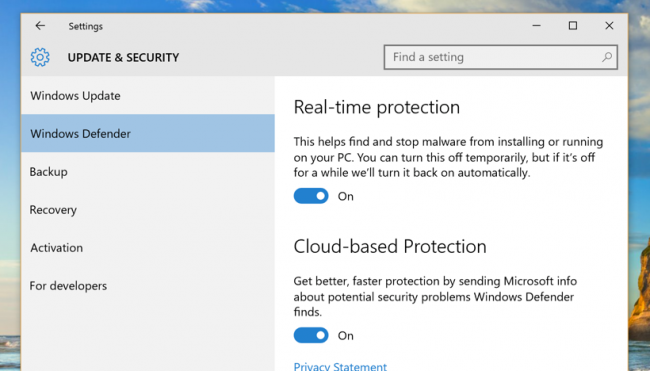
2. Slökktu á Windows Defender á Windows 7 og 8
Windows Defender er að fullu samþætt í Windows, svo þú getur ekki fjarlægt Windows Defender. Hins vegar geturðu slökkt tímabundið á Windows Defender.
Opnaðu Windows Defender, smelltu á Tools efst í horninu á valmyndinni og smelltu síðan á Options.
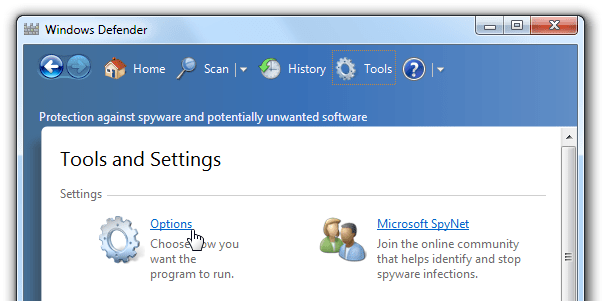
Í valkostaviðmótinu, smelltu á Stjórnandi í vinstri glugganum, taktu síðan hakið úr Nota þetta forrit og smelltu síðan á Vista.
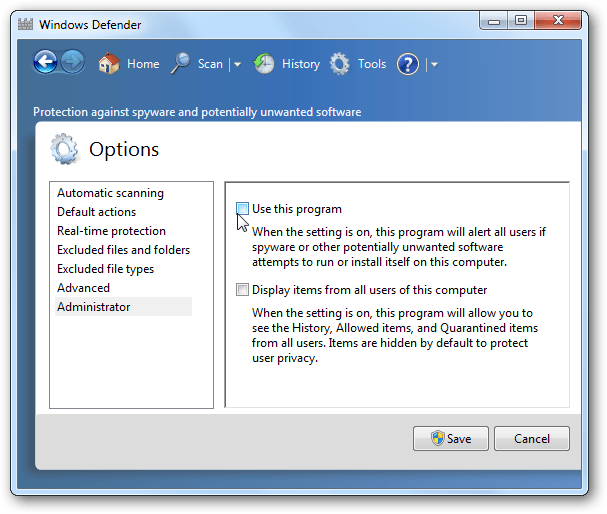
Þú munt nú fá tilkynningu um að slökkt hafi verið á Windows Defender.
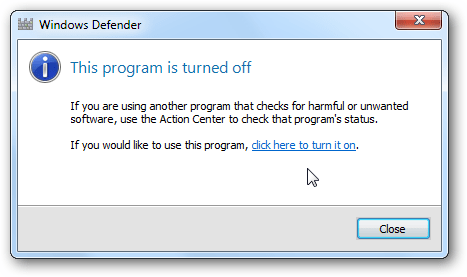
Til að ganga úr skugga um að Windows Defender sé algjörlega óvirkt geturðu opnað þjónustuborðið með stjórnborði eða á Start Menu, slegið inn leitarorðið services.msc í leitarreitinn eða Run valmyndina.
Finndu Windows Defender og tvísmelltu síðan á Windows Defender .
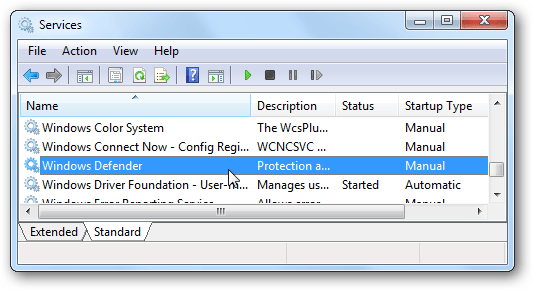
Í hlutanum Startup Type, breyttu því í Disabled.
3. Gakktu úr skugga um að tölvan þín sé að nota vírusvarnarforrit
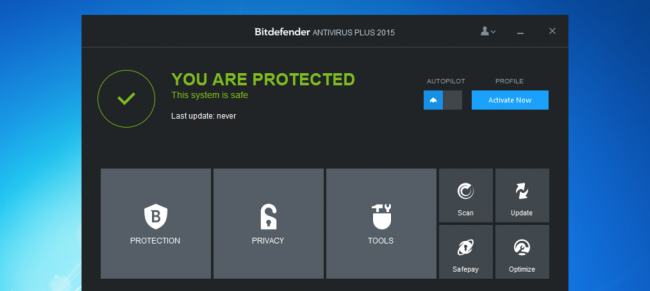
Til að vernda tölvuna þína fyrir vírusárásum ættir þú að setja upp og nota vírusvarnarhugbúnað eins og Kaspersky eða Bitdefender.
Þú getur vísað í nokkrar fleiri greinar hér að neðan:
Bætti við „Skanna með Windows Defender“ skipuninni við hægrismelltu valmyndina
Leiðbeiningar til að slökkva á Windows Defender eiginleikanum í Windows Vista eða 7
Gangi þér vel!
Þegar Windows sýnir villuna „Þú hefur ekki leyfi til að vista á þessum stað“ mun þetta koma í veg fyrir að þú vistir skrár í viðkomandi möppur.
Syslog Server er mikilvægur hluti af vopnabúr upplýsingatæknistjóra, sérstaklega þegar kemur að því að stjórna atburðaskrám á miðlægum stað.
Villa 524: Tími kom upp er Cloudflare-sérstakur HTTP stöðukóði sem gefur til kynna að tengingunni við netþjóninn hafi verið lokað vegna tímaleysis.
Villukóði 0x80070570 er algeng villuboð á tölvum, fartölvum og spjaldtölvum sem keyra Windows 10 stýrikerfið. Hins vegar birtist það einnig á tölvum sem keyra Windows 8.1, Windows 8, Windows 7 eða eldri.
Blue screen of death villa BSOD PAGE_FAULT_IN_NONPAGED_AREA eða STOP 0x00000050 er villa sem kemur oft upp eftir uppsetningu á vélbúnaðartæki, eða eftir uppsetningu eða uppfærslu á nýjum hugbúnaði og í sumum tilfellum er orsökin að villan er vegna skemmdrar NTFS skipting.
Innri villa í Video Scheduler er líka banvæn villa á bláum skjá, þessi villa kemur oft fram á Windows 10 og Windows 8.1. Þessi grein mun sýna þér nokkrar leiðir til að laga þessa villu.
Til að gera Windows 10 ræst hraðari og draga úr ræsingartíma eru hér að neðan skrefin sem þú þarft að fylgja til að fjarlægja Epic úr ræsingu Windows og koma í veg fyrir að Epic Launcher ræsist með Windows 10.
Þú ættir ekki að vista skrár á skjáborðinu. Það eru betri leiðir til að geyma tölvuskrár og halda skjáborðinu þínu snyrtilegu. Eftirfarandi grein mun sýna þér áhrifaríkari staði til að vista skrár á Windows 10.
Hver sem ástæðan er, stundum þarftu að stilla birtustig skjásins til að henta mismunandi birtuskilyrðum og tilgangi. Ef þú þarft að fylgjast með smáatriðum myndar eða horfa á kvikmynd þarftu að auka birtustigið. Aftur á móti gætirðu líka viljað lækka birtustigið til að vernda rafhlöðu fartölvunnar.
Vaknar tölvan þín af handahófi og birtist gluggi sem segir „Athuga að uppfærslum“? Venjulega er þetta vegna MoUSOCoreWorker.exe forritsins - Microsoft verkefni sem hjálpar til við að samræma uppsetningu á Windows uppfærslum.








